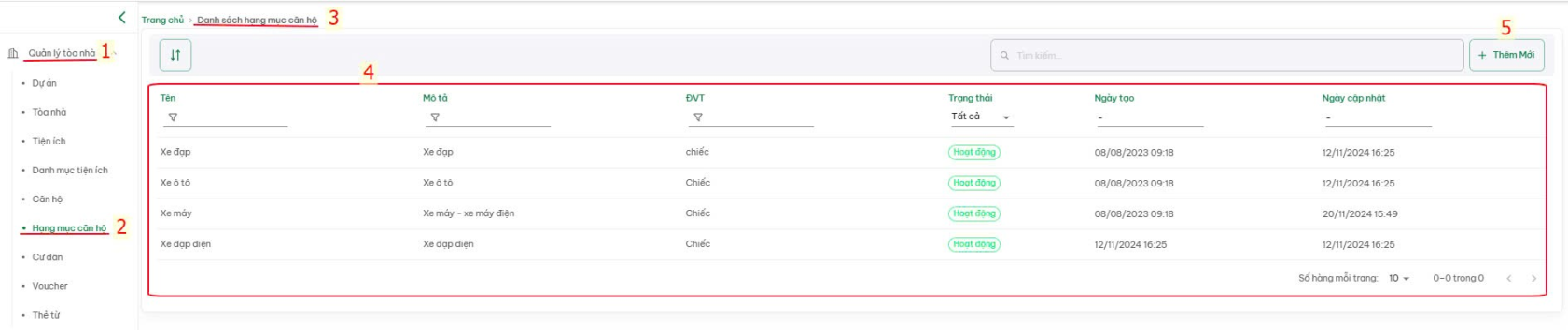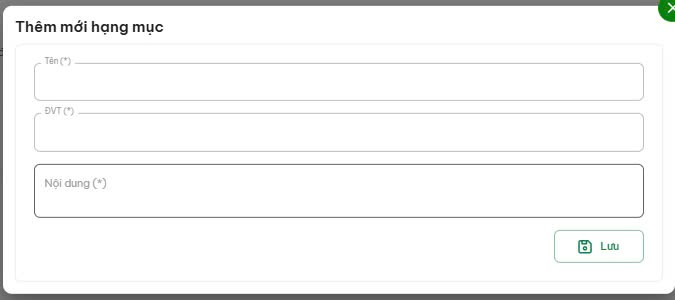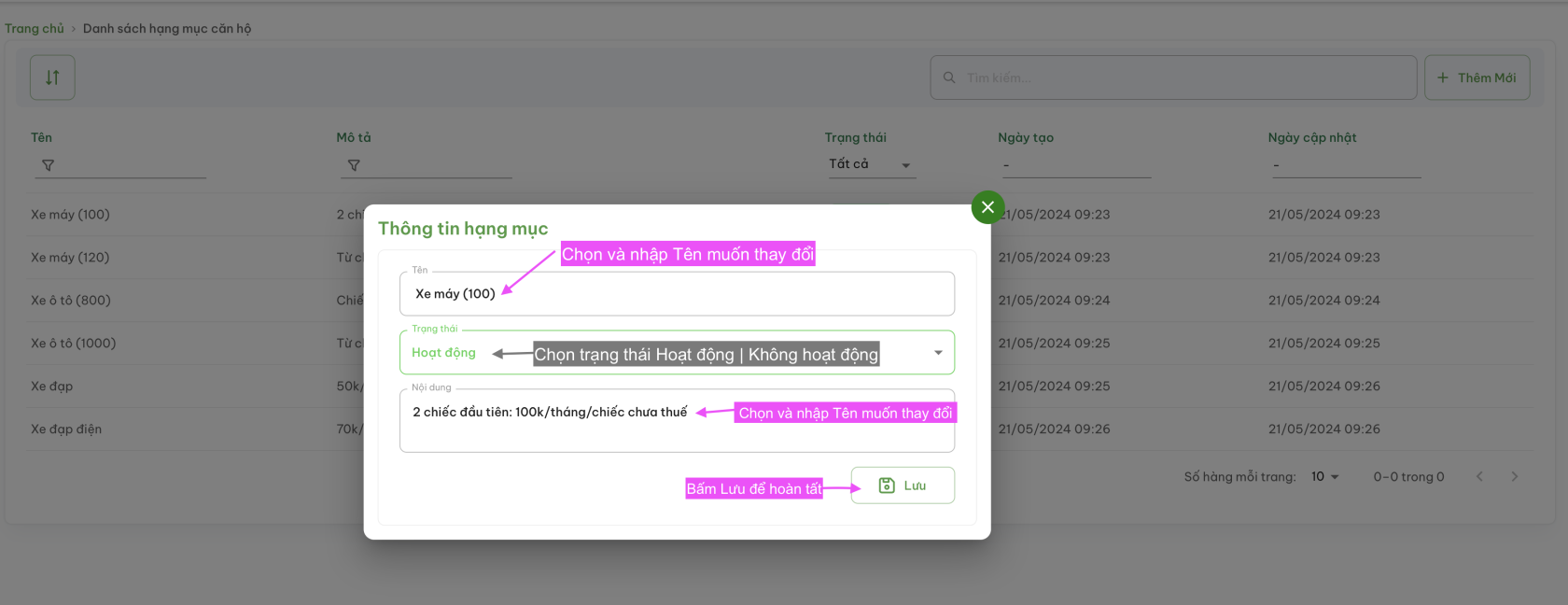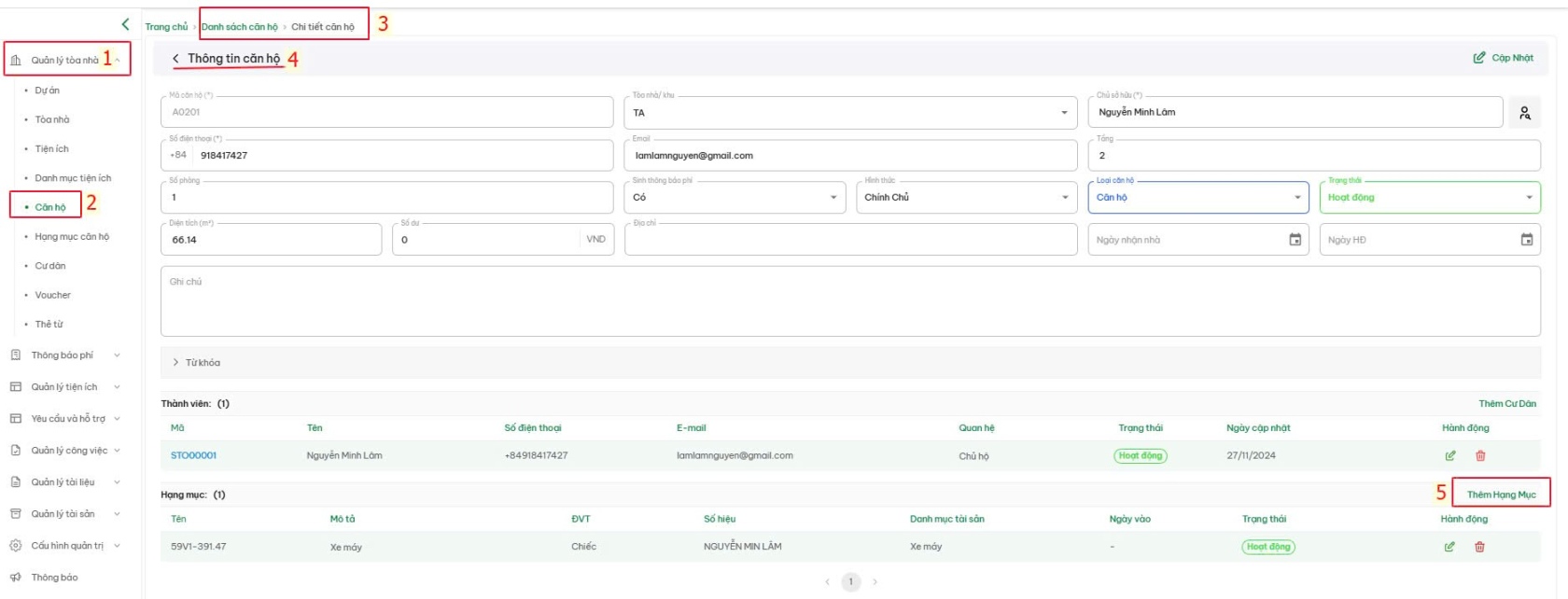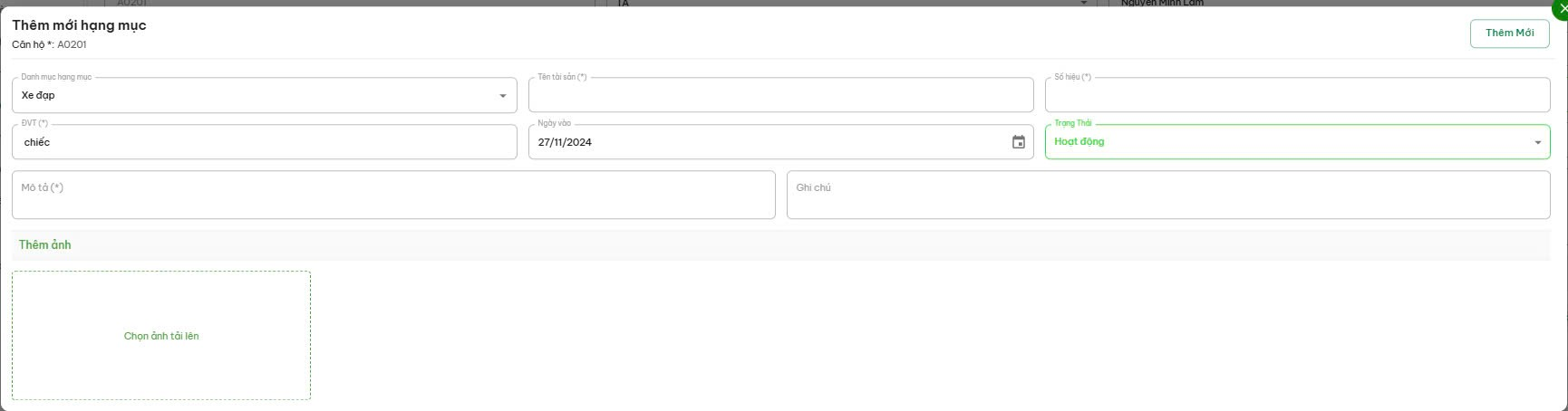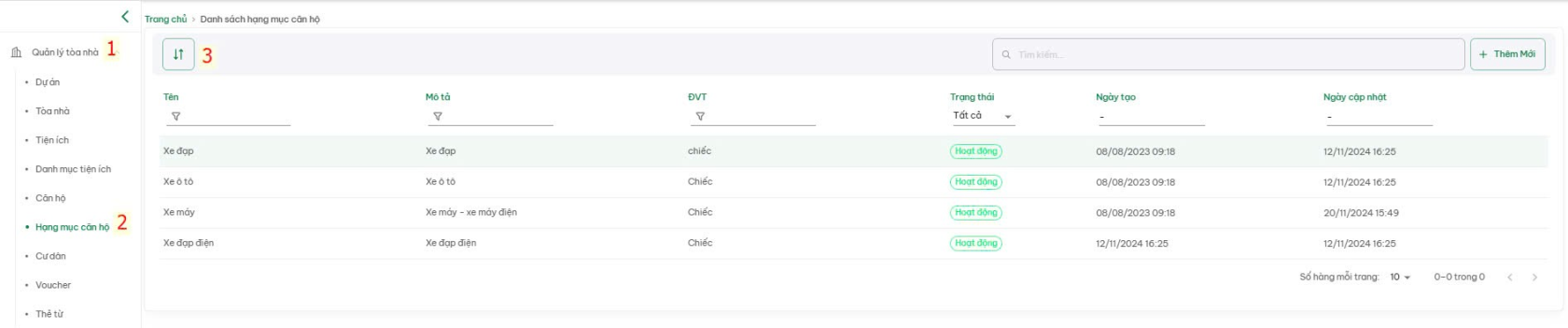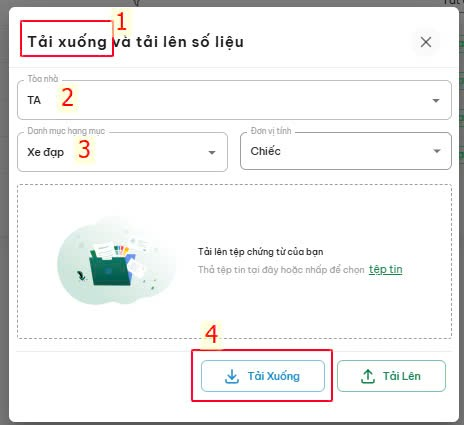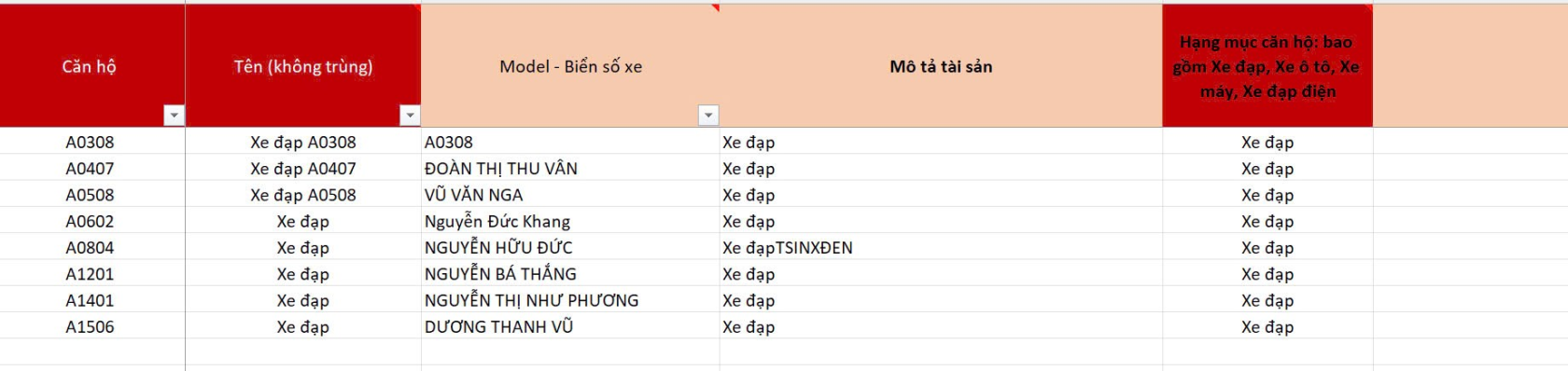Hạng mục căn hộ
Hạng mục căn hộ dùng Cấu hình bảng giá và Áp dụng phí căn hộ cho thông báo phí
Xem được: Danh sách các Hạng mục căn hộ đang có trên hệ thống (4)
Dùng quản lý: Xem | Thêm mới (5) | Chỉnh sửa các hạng mục quản lý chi phí căn hộ
- Bấm nút +Thêm mới (5) như hình bên trên để tạo thêm Hạng mục căn hộ
-
- Nhập các thông tin cần thêm mới & Bấm nút LƯU
- Thêm mới thành công, hệ thống sẽ quay về màn hình Danh sách hạng mục căn hộ
- Bấm vào dòng tên Hạng mục đã tạo trong danh sách để chỉnh sửa | Cập nhật trạng thái Hạng mục căn hộ
- Thêm mới Hạng mục
- Thêm mới 1 hạng mục cho 1 căn hộ cụ thể
Bước 2: Tại màn hình Thông tin căn hộ (4)
Bước 3: Chọn +Thêm mới (5) như hình
Bước 4: Điền các trường thông tin cần thiết
Nhập thông tin hạng mục
Danh mục hạng mục: chọn loại hạng mục (Đã thêm từ trước, nếu tên hạng mục cần tạo mới chưa có trong danh sách, vui lòng tạo mới tại Hạng mục căn hộ)
Tên tài sản: Ban quản lý tự đặt theo cách quản lý của dự án quy định.
Số hiệu: ký tự | mã định danh | biển số xe |....
Đơn vị tính: chiếc | thẻ | cái | ....
Ngày vào: định danh thời gian lưu trữ hoặc là bàn giao của căn hộ
Trạng thái: Hoạt động | Không hoạt động | Mất | Hư hỏng
Mô tả về hạng mục: loại xe | màu xe | loại thẻ | loại thiết bị | ....
Ghi chú
Thêm hình ảnh: nếu có
Bước 5: Bấm nút Thêm mới
Bước 6: Thêm mới thành công > Hệ thống chuyển về màn hình chi tiết căn hộ.
-
- Thêm mới danh sách hạng mục (thêm từng loại) cho nhiều căn hộ (Chỉ áp dụng cho Hạng mục xe không quản lý bằng thẻ. Nếu xe quản lý bằng Thẻ từ, vui lòng tham khảo tại chức năng Thẻ từ)
Chức năng đang trong giai đoạn phát triển & hoàn thành. Hiện tại chỉ hỗ trợ tải xuống hoặc tải lên từng hạng mục theo từng tòa hoặc từng khu vực. Vui lòng tải hoặc tạo file dữ liệu riêng biệt cho từng tòa nhà và từng hạng mục thuộc tòa nhà.
Bước 3: Chọn ký hiệu ![]() (3) như hình bên dưới
(3) như hình bên dưới
Màn hình sẽ hiển thị 2 tác vụ: Tải lên và Tải xuống dữ liệu về Hạng mục căn hộ
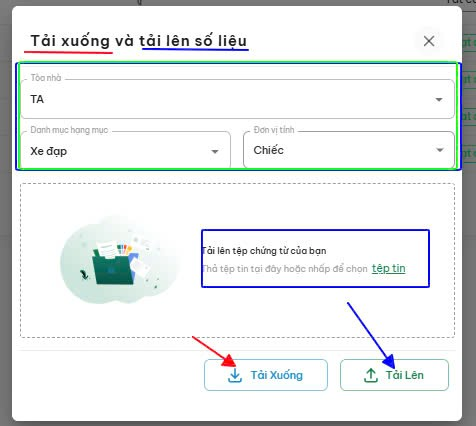 Ký hiệu màu đỏ: Thao tác tải xuống dữ liệu.
Ký hiệu màu đỏ: Thao tác tải xuống dữ liệu.
Ký hiệu màu xanh dương: Thao tác tải lên số liệu.
Ký hiệu màu xanh lá: Các trường thông tin cần chọn để thực hiện tải xuống hoặc tải lên số liệu.
-
- Tải xuống dữ liệu
Bước 1: Chọn tòa nhà
Bước 2: Chọn loại Hạng mục cần tải
Bước 3: Bấm Tải xuống để tải về file excel. File tải về sẽ được lưu trên máy tính nội bộ của người thực hiện thao tác.
-
- Tải lên số liệu
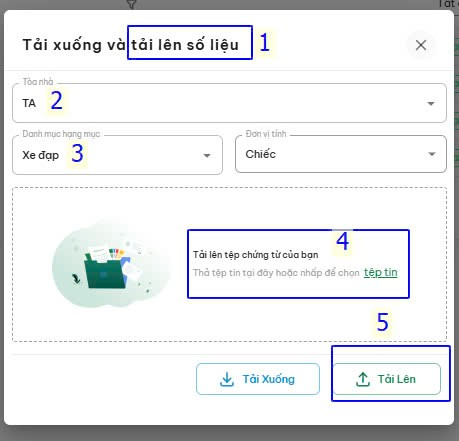
Bước 1: Nhập dữ liệu vào file dữ liệu (File mẫu là file excel có thể lấy từ hệ thống bằng cách bấm vào ô Tải xuống. Với các trường thông tin & cách nhập dữ liệu như hình bên dưới). Lưu lại file trên máy tính.
Lưu ý khi nhập & tạo file dữ liệu:
- Từng loại tài sản thuộc mỗi tòa nhà sẽ nhập 1 file riêng
- Những trường thông tin được tô màu đỏ là bắt buộc và tên hạng mục không được trùng thông tin
- Lưu ý khi lưu tên file dữ liệu để dễ dàng upload lên hệ thống.
Bước 2: Chọn tòa nhà (2)
Bước 3: Chọn Danh mục hạng mục (3)
Bước 4: Bấm Tải lên tệp chứng từ (4) (File dữ liệu đã tạo tại Bước 1)
Bước 5: Bấm nút Tải lên để hoàn tất.
Khi upload thành công, Hạng mục | Thông tin xe sẽ được phân bổ vào từng căn hộ theo danh sách đã upload.